Το Msconfig.exe είναι ένα χρήσιμο εργαλείο των Windows 10 που επιτρέπει την αντιμετώπιση προβλημάτων σταθερότητας και τη ρύθμιση της διαδικασίας εκκίνησης των Windows. Θεωρείται μία από τις πιο χρησιμοποιούμενες εντολές των Windows. Αυξάνει την απόδοση του υπολογιστή σας και το καθιστά πιο γρήγορο. Επιπλέον, μπορείτε να κάνετε αλλαγές στα χαρακτηριστικά εκκίνησης καθώς και να διαχειριστείτε τα προγράμματα και τις υπηρεσίες που φορτώνονται στο παρασκήνιο κατά την εκκίνηση του υπολογιστή σας.
Πώς να αποκτήσετε πρόσβαση στο Msconfig στα Windows 10;
Υπάρχουν διάφοροι τρόποι να το κάνετε:
Από την ενότητα “Αναζήτηση στον ιστό και τα Windows”
Μεταβείτε στο μενού έναρξης και πατήστε “Αναζήτηση στον Ιστό και στα Windows” και πληκτρολογήστε “MSCONFIG” στο πεδίο
Στη συνέχεια, επιλέξτε το Configuration System από τα αποτελέσματα και το παράθυρο Utility Configuration Utility θα εμφανιστεί
Ένας άλλος τρόπος πρόσβασης στο βοηθητικό πρόγραμμα ρύθμισης παραμέτρων συστήματος είναι μέσω του παραθύρου “Εκτέλεση”.
Συντόμευση πληκτρολογίου Το Windows Key + R θα σας μεταφέρει στο παράθυρο Εκτέλεση. Στη συνέχεια, πληκτρολογήστε το όνομα της εντολής – “msconfig” και πατήστε OK.
Επίσης, μπορείτε να ξεκινήσετε ένα παράθυρο Εκτέλεσης χρησιμοποιώντας μενού συντομεύσεων που βρίσκεται στην κάτω αριστερή πλευρά της οθόνης.
Παράθυρο MSConfig.exe:
Ανάλογα με το τι θέλει ένας χρήστης, υπάρχουν 5 διαφορετικές καρτέλες:
- Γενικά
- Μπότα
- Υπηρεσίες
- Ξεκίνα
- Εργαλεία
1 Γενική καρτέλα:
Εδώ μπορείτε να διαμορφώσετε μερικές βασικές παραμέτρους της εκκίνησης του υπολογιστή σας για να διορθώσετε τα ζητήματα εκκίνησης. Θα χρειαστεί να επιλέξετε ανάμεσα σε 3 επιλογές:
Κανονική εκκίνηση (επιλέγεται από προεπιλογή)
Θα εκκινήσει όλα τα προεπιλεγμένα προγράμματα, καθώς και τοπικά εγκατεστημένα προγράμματα οδήγησης και αρχεία.
Διαγνωστική εκκίνηση – εκκινεί μόνο τα βασικά αρχεία για να καθορίσει εάν προκαλούν αυτό το ζήτημα. Αυτή η διαδικασία είναι πολύ παρόμοια με τη διαδικασία ασφαλούς λειτουργίας.
Εκλεκτική εκκίνηση – στην περίπτωση αυτή μπορείτε να επιλέξετε ποια προγράμματα θα εκτελούνται αυτόματα με την εκκίνηση του υπολογιστή.
2. Καρτέλα εκκίνησης
Αυτή η ενότητα σάς επιτρέπει να ρυθμίσετε τις ρυθμίσεις εκκίνησης του λειτουργικού σας συστήματος. Συμπεριλαμβάνοντας μια λίστα από διαφορετικές επιλογές από τις οποίες μπορείτε να επιλέξετε, μπορείτε να προσαρμόσετε τη διαδικασία εκκίνησης των Windows. Ανάμεσά τους υπάρχουν 4 τύποι ασφαλούς λειτουργίας:
- Ελάχιστος
- Εναλλακτικό κέλυφος
- Επισκευή ενεργού καταλόγου
- Δίκτυο
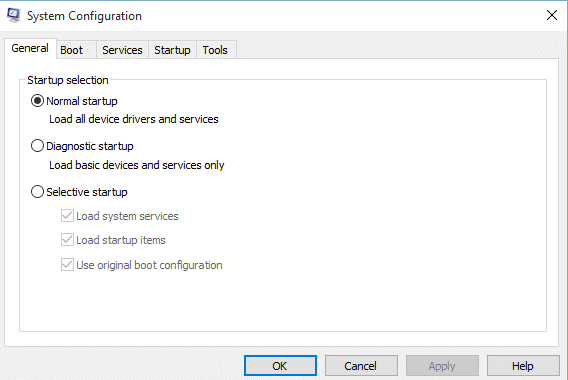
msconfig.exe System Configuration Utility (32 bit)
Μπορείτε να επιλέξετε μία από τις λειτουργίες ανάλογα με τον τύπο και τη φύση του είδους.
Επίσης, στο πεδίο Timeout μπορείτε να αναφέρετε τον αριθμό των δευτερολέπτων που πρέπει να περιμένουν τα Windows πριν την εκκίνηση του προεπιλεγμένου λειτουργικού συστήματος.
Οι επιλογές για προχωρημένους έχουν τον έλεγχο του υλικού του υπολογιστή σας. Εδώ μπορείτε να περιορίσετε την ποσότητα της μνήμης RAM που χρησιμοποιήθηκε κατά την εκκίνηση και να διαμορφώσετε τις CPU που χρησιμοποιούνται για την εκκίνηση του μηχανήματος.
3. Καρτέλα Υπηρεσίες
Αυτή η καρτέλα σάς δίνει τη δυνατότητα να δείτε όλες τις υπηρεσίες που θα ξεκινήσουν κατά την εκκίνηση του συστήματος. Για να αποφύγετε την απενεργοποίηση ορισμένων βασικών υπηρεσιών της Microsoft, μπορείτε να επιλέξετε το πλαίσιο “Απόκρυψη όλων των υπηρεσιών της Microsoft”. Με αυτόν τον τρόπο μπορείτε να συντομεύσετε τη λίστα ύποπτων διαδικασιών που μπορεί να παρεμποδίσουν τη σταθερότητα του λειτουργικού συστήματος.
4. Καρτέλα εκκίνησης
Πατώντας το θα μεταφερθείτε στην καρτέλα εκκίνησης ενός Task Manager. Με τη βοήθεια αυτής της επιλογής, μπορείτε να ενεργοποιήσετε και να απενεργοποιήσετε προγράμματα τα οποία ξεκινούν αυτόματα κατά την εκκίνηση του υπολογιστή.
Ένα ενδιαφέρον γεγονός είναι ότι σε παλαιότερες εκδόσεις των Windows ήταν δυνατό να ελέγχονται οι εφαρμογές που εκκινούνται στο παρασκήνιο απευθείας μέσω του βοηθητικού προγράμματος Msconfig. Ωστόσο, ένα ενημερωμένο λειτουργικό σύστημα Windows 10 σάς επιτρέπει να διαχειρίζεστε προγράμματα αυτόματης εκκίνησης από το Task Manager.
5. Καρτέλα Εργαλεία
Εδώ έχετε μια επισκόπηση πολλών διαγνωστικών εργαλείων που θα σας βοηθήσουν πολύ όταν βελτιώσετε την απόδοση του υπολογιστή. Η σύντομη εξήγηση στα δεξιά σας θα σας βοηθήσει να καταλάβετε τι μπορεί να χρησιμοποιηθεί για αυτό το εργαλείο.
Αφού ολοκληρώσετε τις αλλαγές στις παραπάνω καρτέλες, πατήστε Εφαρμογή και Ok για να αποθηκεύσετε τις παραμέτρους. Θα χρειαστεί να κάνετε επανεκκίνηση του συστήματος για να ελέγξετε αν οι εφαρμοζόμενες τροποποιήσεις έλαβαν δράση.
Συνολικά, το msconfig είναι ένα πολυλειτουργικό εργαλείο που συμβάλλει στη βελτίωση της σταθερότητας του λειτουργικού συστήματος καθώς και βοηθά στη διαμόρφωση της διαδικασίας εκκίνησης των Windows.
Στο σύστημα Winx64 το msconfig.exe μπορεί να είναι γνωστό ως msconfig.exe Βοηθητικό πρόγραμμα ρύθμισης παραμέτρων συστήματος (32 bit)
Μερικά προβλήματα που μπορείτε να αντιμετωπίσετε
- Ένα ή περισσότερα πεδία είναι άδειο. Όλα τα πεδία πρέπει να έχουν τιμές πριν την επέκταση.
- Μη έγκυρο αρχείο XML ή μη έγκυρες καταχωρήσεις εργαλείου στο αρχείο XML
- Δεν είναι δυνατή η αποθήκευση των αρχικών παραμέτρων εκκίνησης για μελλοντική επαναφορά από τις Παραμέτρους συστήματος. Θα γίνει επαναφορά των αλλαγών εκκίνησης.
- Θα γίνει επαναφορά των επιλεγμένων στοιχείων εκκίνησης (θα εμφανιστούν στην καρτέλα “Εκκίνηση” στην επόμενη εκτέλεση του MSConfig). Αν κάποιο από τα στοιχεία των οποίων έχει γίνει επαναφορά δεν είναι συμβατό με την τρέχουσα έκδοση των Windows, μπορείτε να χρησιμοποιήσετε το MSConfig, για να αντιμετωπίσετε τα προβλήματα εκκίνησης. Είστε βέβαιοι ότι θέλετε να συνεχίσετε;
- Το όνομα αρχείου για επαναφορά περιέχει μη έγκυρους χαρακτήρες.
- Επιλέξατε να θέσετε σε ισχύ τις αλλαγές που κάνατε στην καρτέλα “%s”, που περιλαμβάνει όλες τις τρέχουσες και προηγούμενες αλλαγές. Αυτό θα κάνει μόνιμες τις αλλαγές και δεν θα μπορείτε να αναιρέσετε τις αλλαγές αργότερα. Είστε βέβαιοι ότι θέλετε να συνεχίσετε;